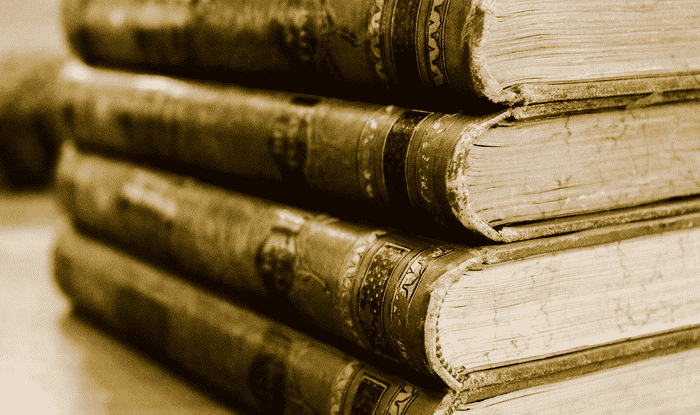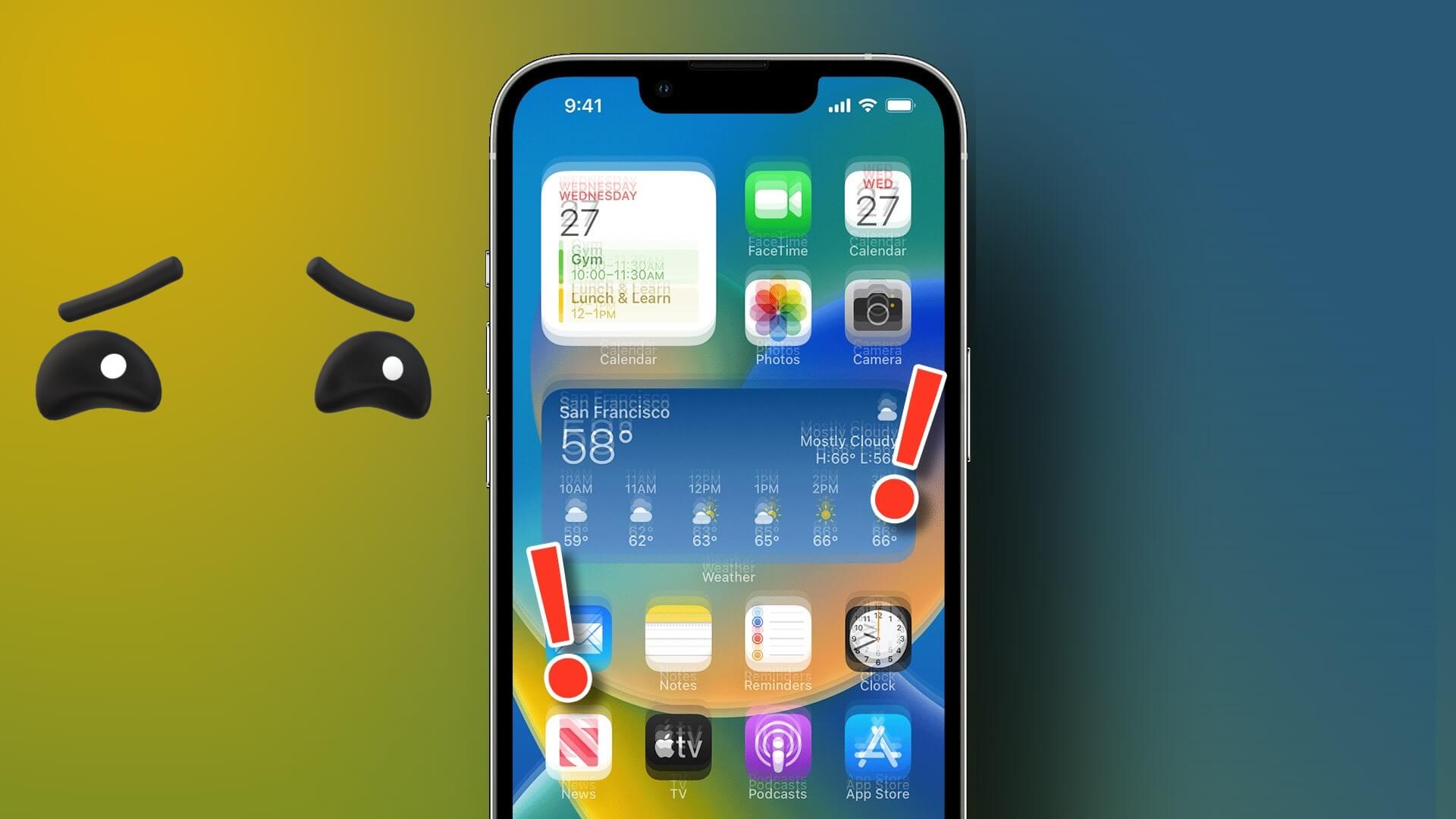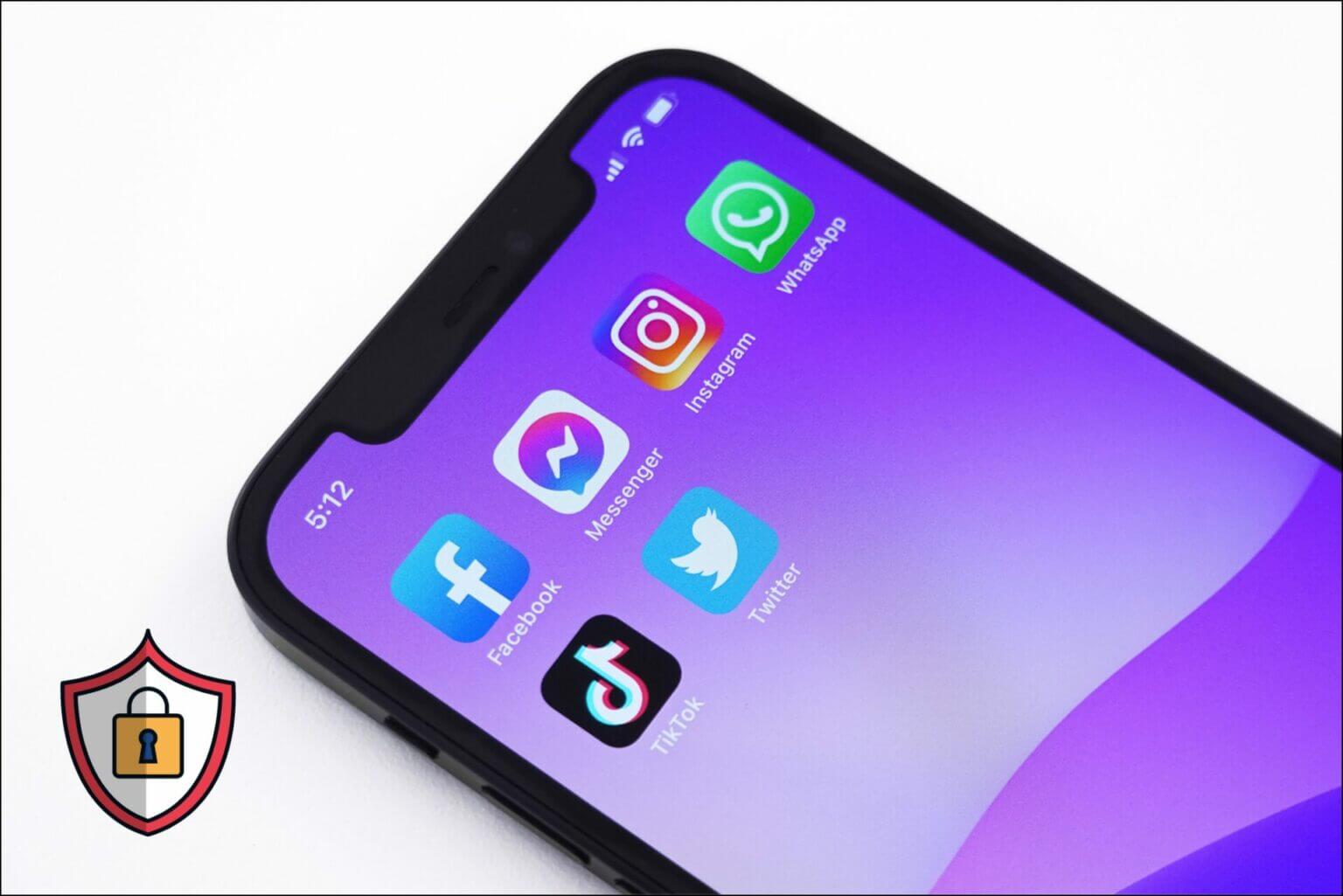بينما تضيف Apple ميزات جديدة إلى تطبيق Mail الافتراضي مع تحديث iOS 16 ، تظل موثوقية التطبيق موضع شك. بدلاً من تلقي رسائل البريد الإلكتروني على الفور ، غالبًا ما يفشل البريد في تسليمها في الوقت المحدد. إذا كنت تتلقى رسائل بريد إلكتروني متأخرة في تطبيق البريد على جهاز iPhone الخاص بك ، فهناك بعض الطرق لإصلاح المشكلة. وإليك أفضل 7 طرق لإصلاح رسائل البريد الإلكتروني المتأخرة في تطبيق البريد على iPhone.
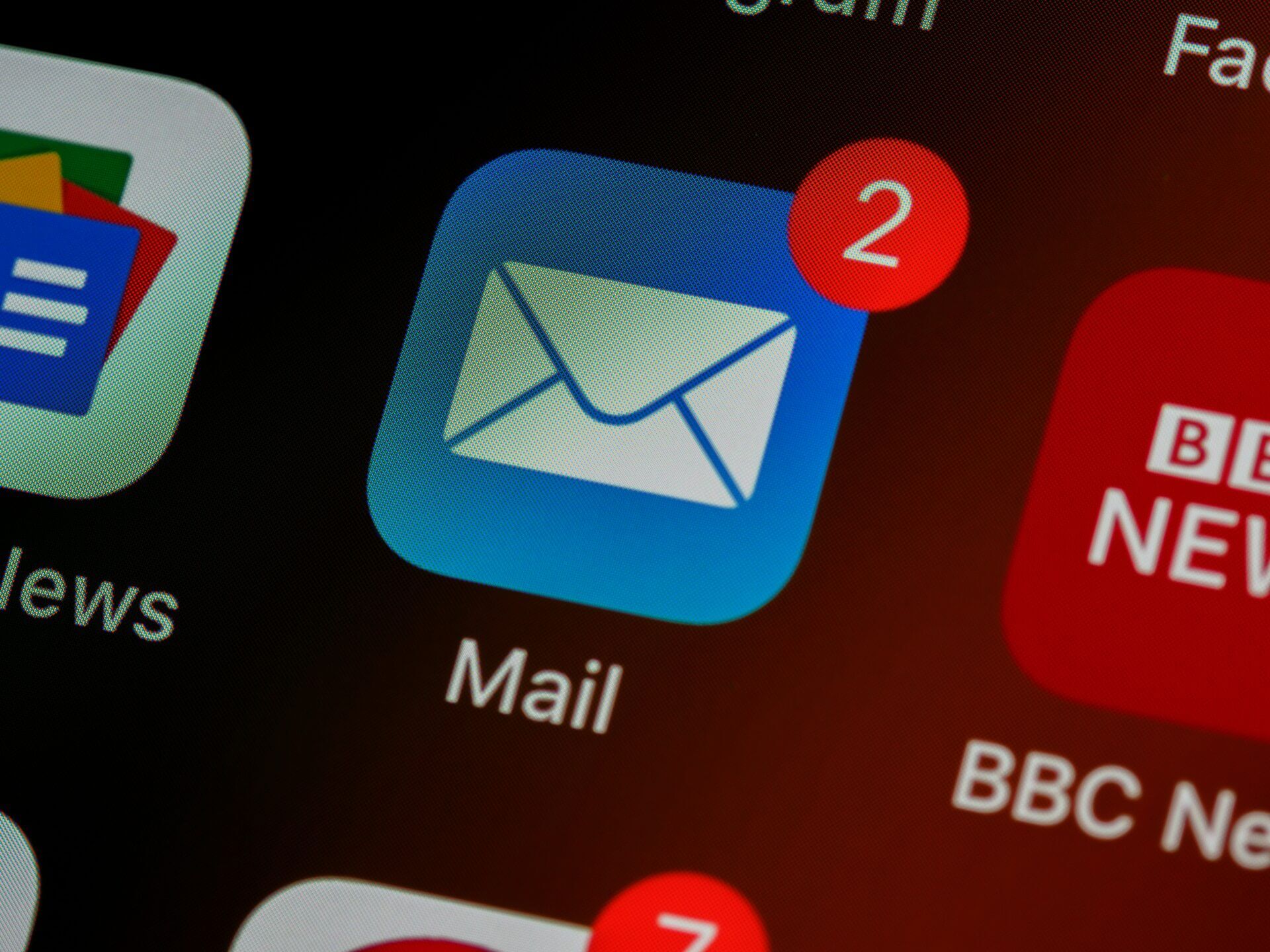
عندما لا يرسل تطبيق Mail إشعارات البريد الإلكتروني في الوقت المحدد ، فقد يؤدي ذلك إلى إزعاج كبير. بعد كل شيء ، لن ترغب في فتح تطبيق البريد في كل مرة للتحقق من رسائل البريد الإلكتروني الجديدة. في أيامك المزدحمة ، قد تفوتك رسائل بريد إلكتروني مهمة. دعونا نصلح رسائل البريد الإلكتروني المتأخرة في تطبيق البريد مرة واحدة وإلى الأبد.
1. تحقق من أذونات الإشعار
هذا هو أول شيء عليك القيام به. في بعض الأحيان ، يقوم المستخدمون بتمكين الإشعارات للبريد مع تعطيل التنبيهات على شاشة القفل أو مركز الإشعارات. تأكد من ظهور تنبيهات البريد على شكل لافتات على شاشة القفل ومركز الإشعارات.
الخطوة 1: افتح تطبيق الإعدادات على iPhone وانتقل إلى قسم البريد.
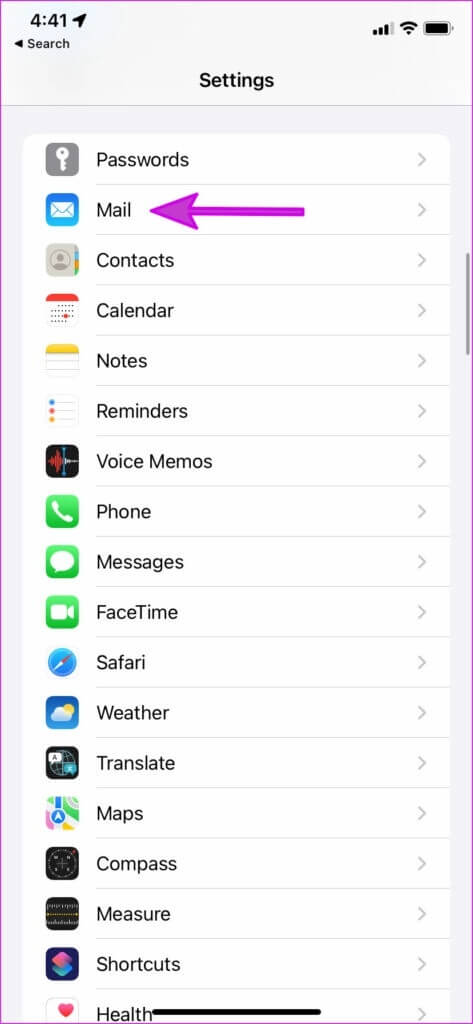
الخطوة 2: اضغط على قائمة الإشعارات.
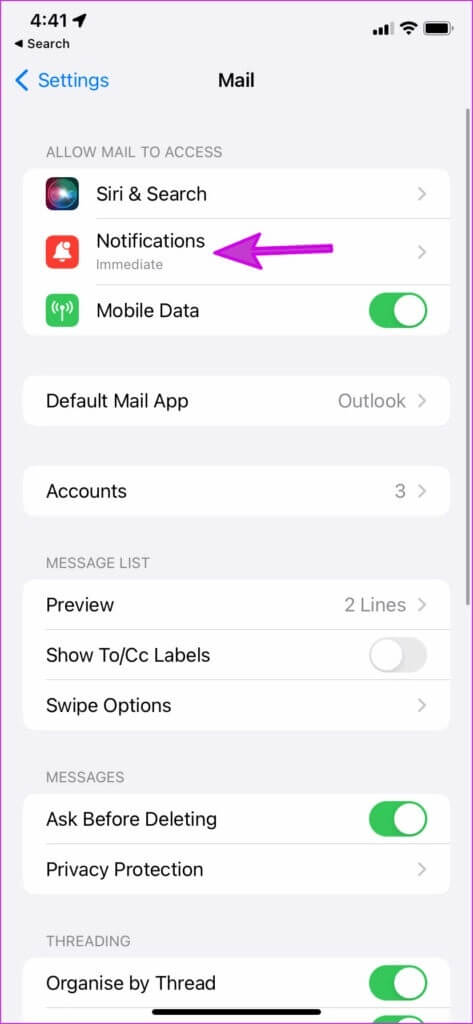
خطوة 3: تفعيل “السماح بتبديل الإشعارات”.
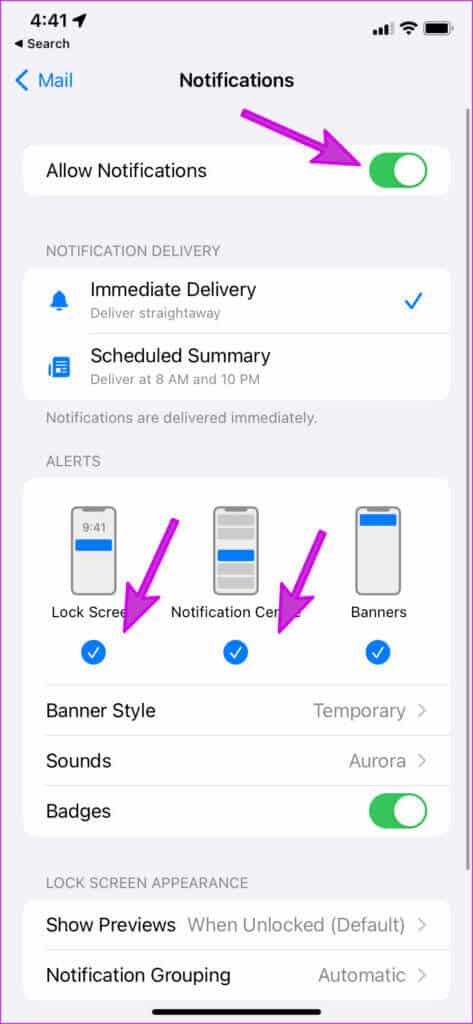
الخطوة 4: قم بتمكين تنبيهات البريد لشاشة القفل ومركز الإشعارات من نفس القائمة.
حافظ على نمط البانر مؤقتًا وليس ثابتًا.
2. استخدم خدمة الدفع لحسابات البريد الإلكتروني المضافة
عند إضافة حساب بريد إلكتروني إلى تطبيق Mail ، يكون لديك ثلاثة خيارات لتلقي رسائل بريد إلكتروني جديدة. يمكنك إما استخدام خدمة الدفع التي ترسل رسائل البريد الإلكتروني على الفور ، أو الجلب لتلقي رسائل البريد الإلكتروني على فترات زمنية ، أو استخدام خيار التحديث اليدوي. عندما لا تكون خدمة الدفع متاحة لحساب بريد إلكتروني ، فسيتم التبديل إلى خيار الجلب.
يجب عليك استخدام خدمة الدفع لحساب البريد الإلكتروني المضاف ، وإذا لم تكن متاحة ، فانتقل إلى الجلب واحتفظ بفاصل التحديث أقصر.
الخطوة 1: افتح تطبيق الإعدادات على iPhone ، وانتقل لأسفل إلى قسم البريد ، واضغط عليه.
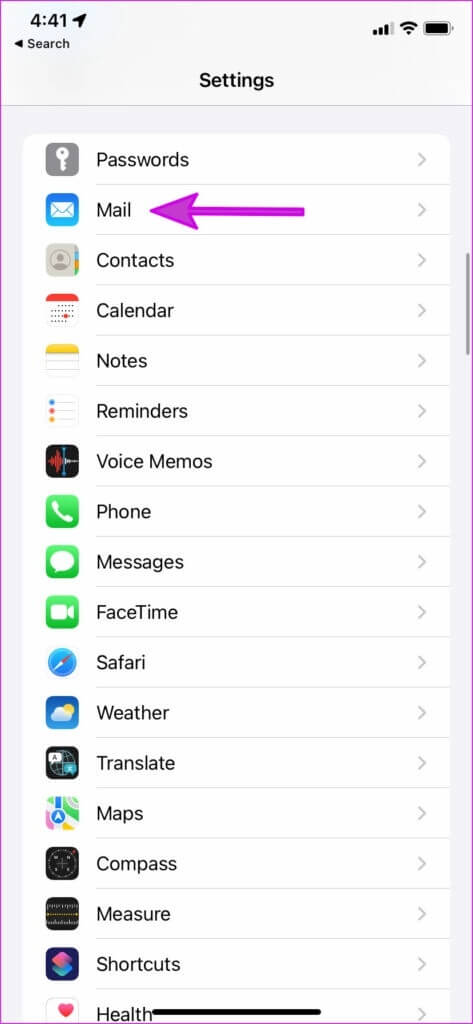
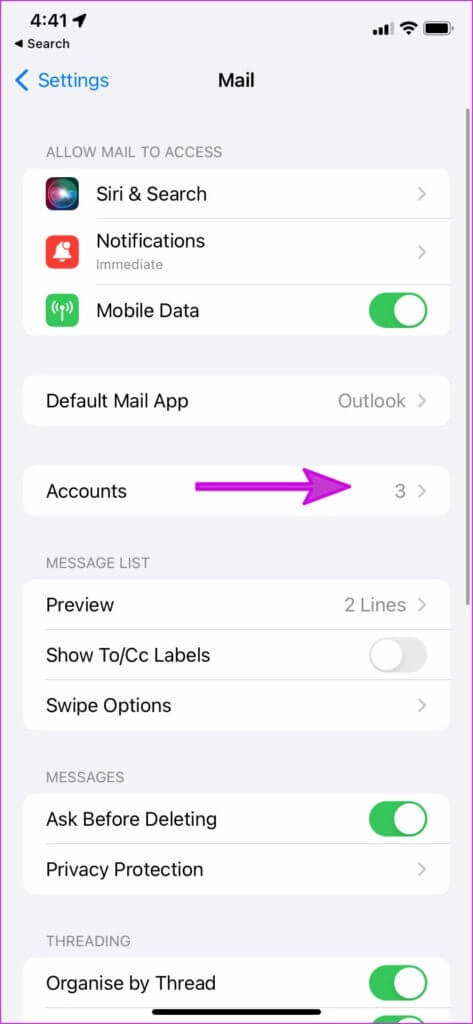
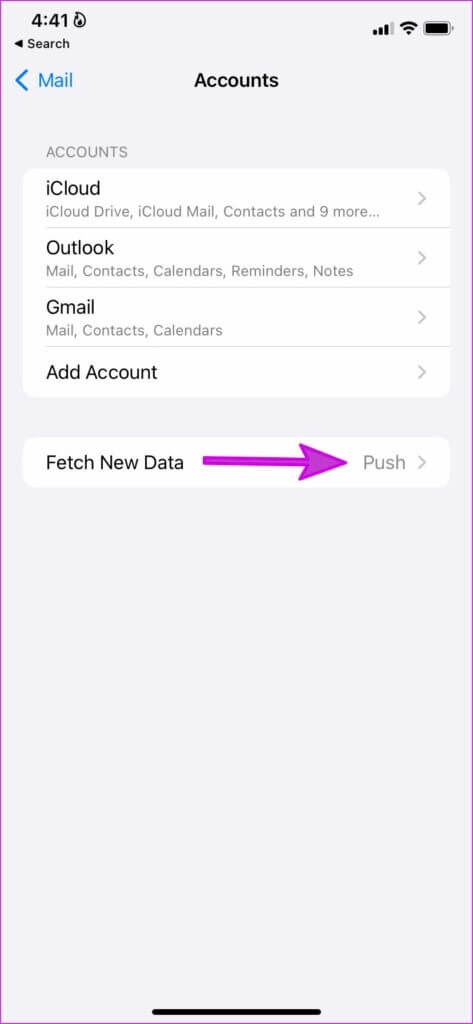
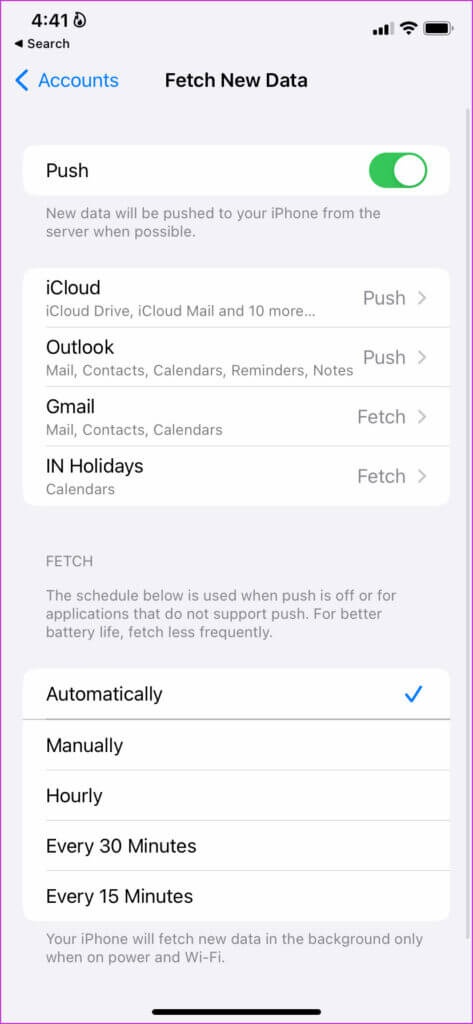
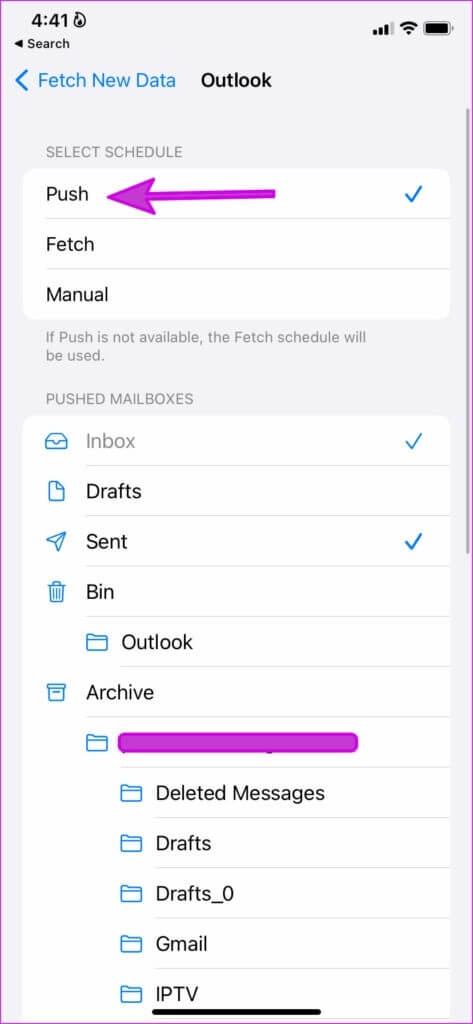
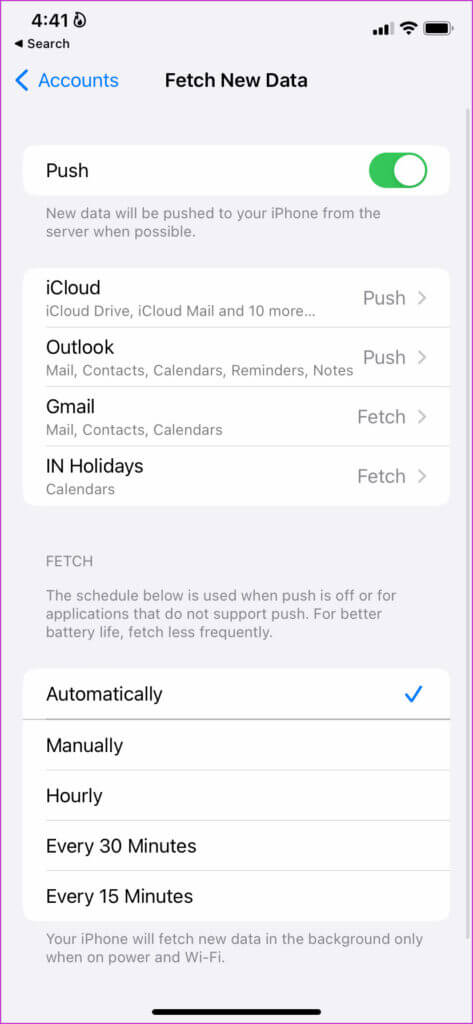
للحصول على عمر أفضل للبطارية ، قلل من إحضارها كثيرًا.
3. تعطيل التركيز
تم الإعلان عن التركيز مع نظام التشغيل iOS 15 ، وهو الإصدار المحسن من Apple من DND (عدم الإزعاج) على iPhone. عندما يكون التركيز قيد التشغيل ، فلن تتلقى أي إشعارات من أي تطبيقات ، ناهيك عن تطبيق البريد. يمكنك إما تعطيل التركيز أو إضافة تطبيق البريد كاستثناء لمتابعة تلقي تنبيهات جديدة أثناء التركيز.
الخطوة 1: قم بتشغيل الإعدادات على iPhone ، انقر فوق قائمة التركيز.

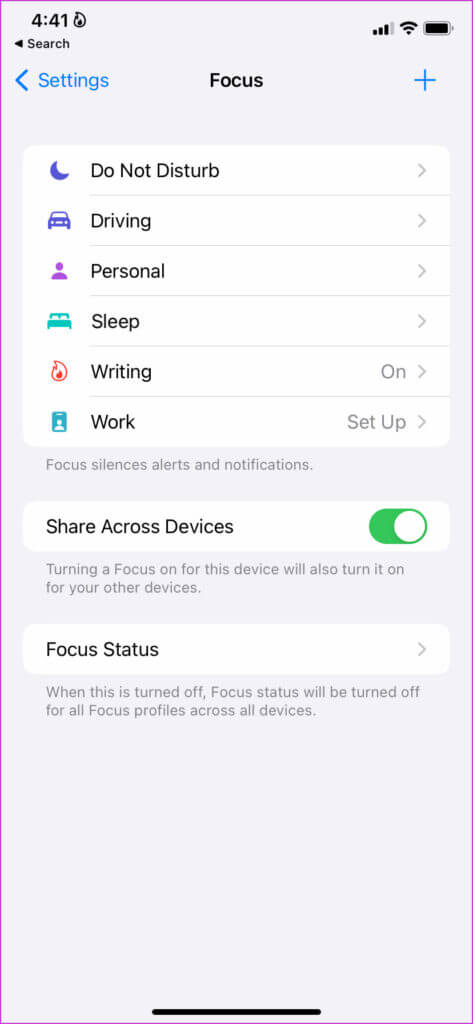
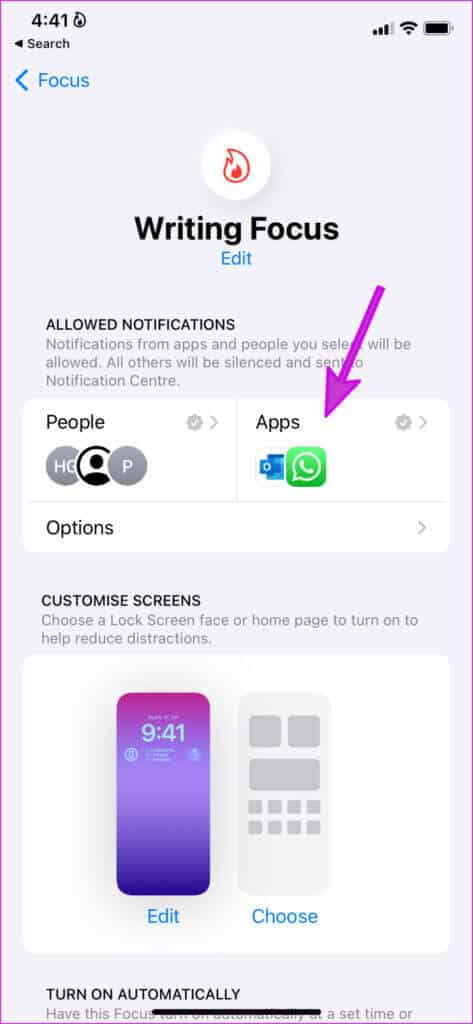
الخطوة 4: حدد “+” رمز الإضافة من القائمة التالية.
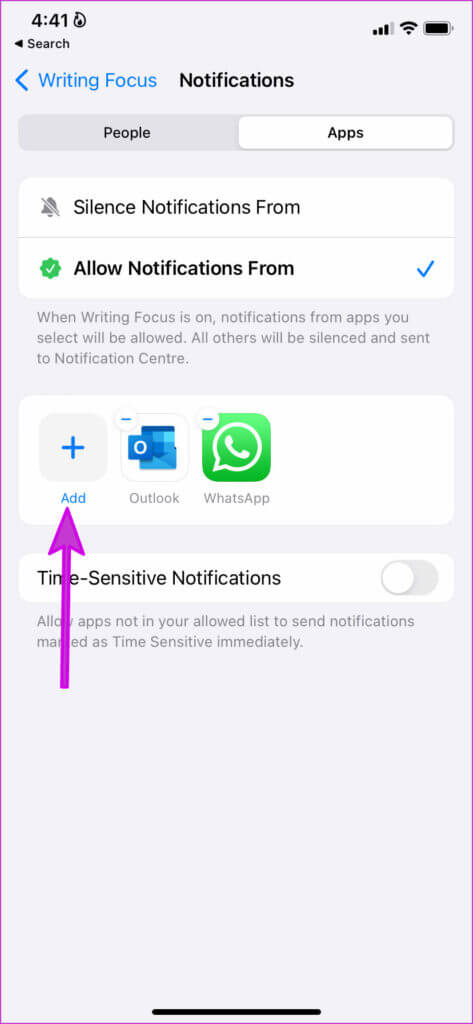
الخطوة 5: اضغط على زر الاختيار بجانب تطبيق البريد واضغط على زر تم في الأعلى.
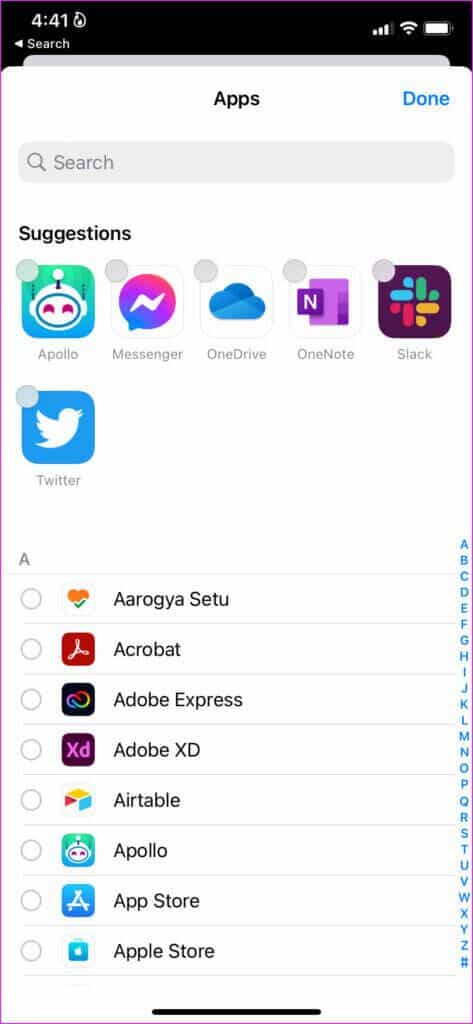
يمكنك الآن الاستمتاع ببيئة خالية من تشتيت الانتباه والاستمرار في تلقي تنبيهات البريد ذات الصلة على جهاز iPhone الخاص بك.
4. إزالة البريد من الملخص المجدول
إذا أضفت تطبيق البريد في الملخص المجدول على جهاز iPhone الخاص بك ، فلن تتلقى إشعارًا على الفور. بدلاً من ذلك ، سوف تحصل على تنبيهات البريد في وقت محدد. تحتاج إلى إزالة تطبيق Mail من الملخص المجدول.
الخطوة 1: افتح الإعدادات على iPhone وانتقل إلى الإخطارات.
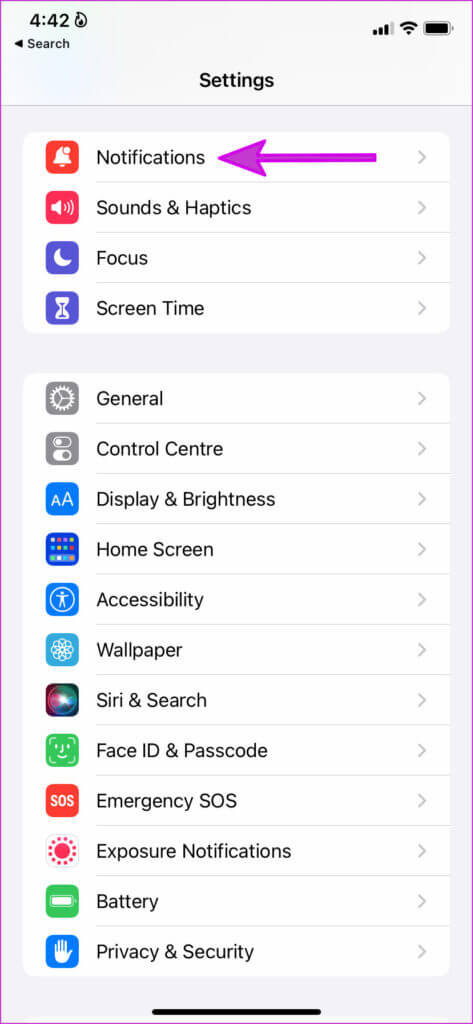
الخطوة 2: اضغط على الملخص المجدول.
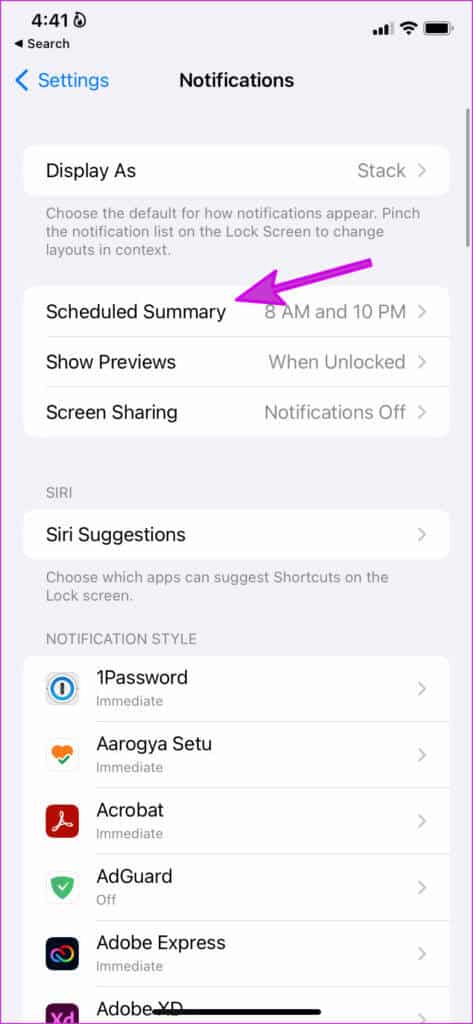
خطوة 3: تعطيل تبديل تطبيق البريد.
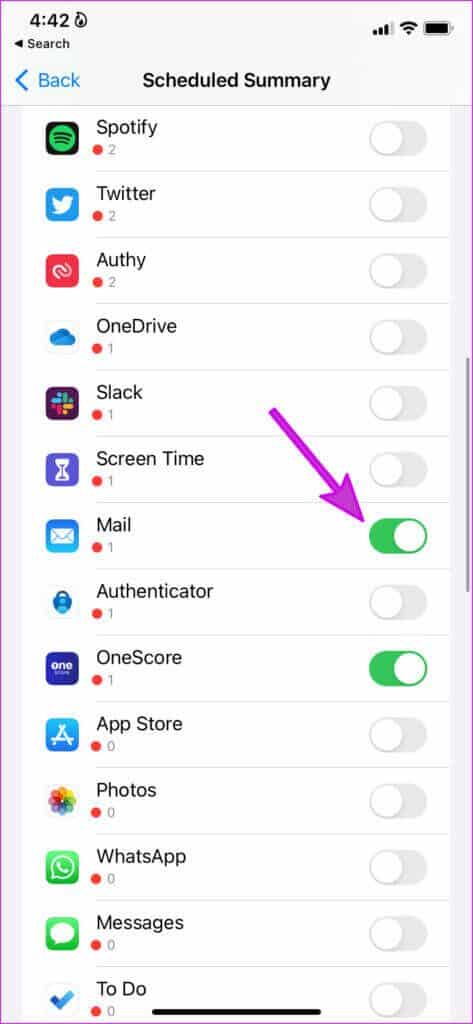
5. إضافة حساب البريد الإلكتروني مرة أخرى
هل تواجه مشكلات في الإشعارات من حساب بريد إلكتروني معين؟ تحتاج إلى إزالة حساب البريد الإلكتروني وإضافته مرة أخرى.
الخطوة 1: من تطبيق الإعدادات ، انتقل إلى قسم البريد وافتح قائمة الحسابات (راجع خطوات الحل الأول أعلاه).
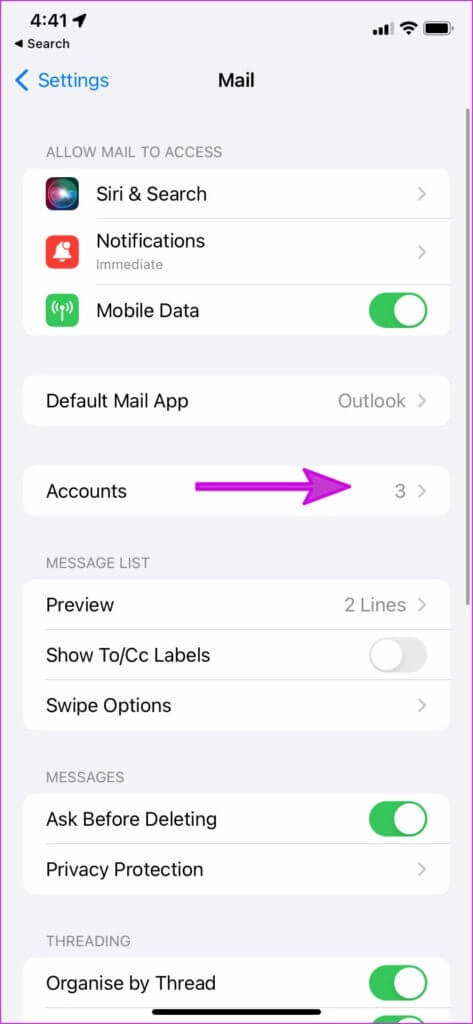
الخطوة 2: حدد حساب بريد إلكتروني.
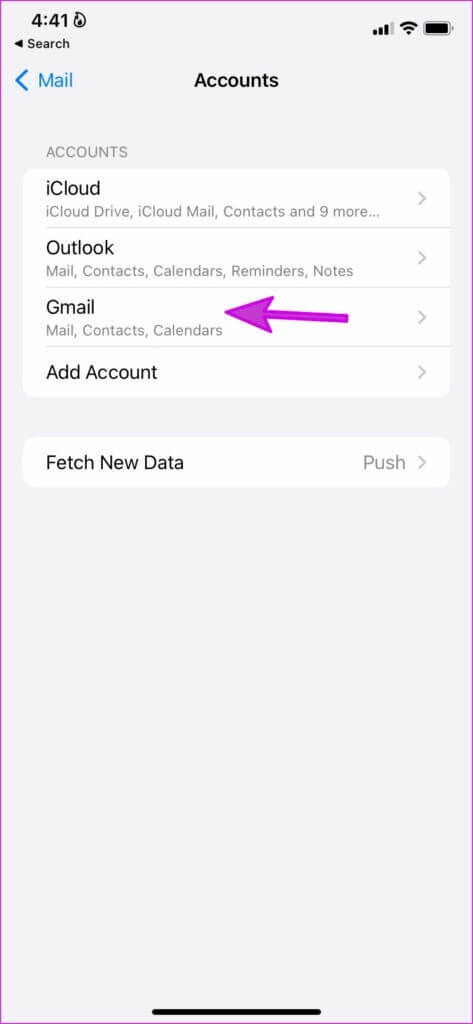
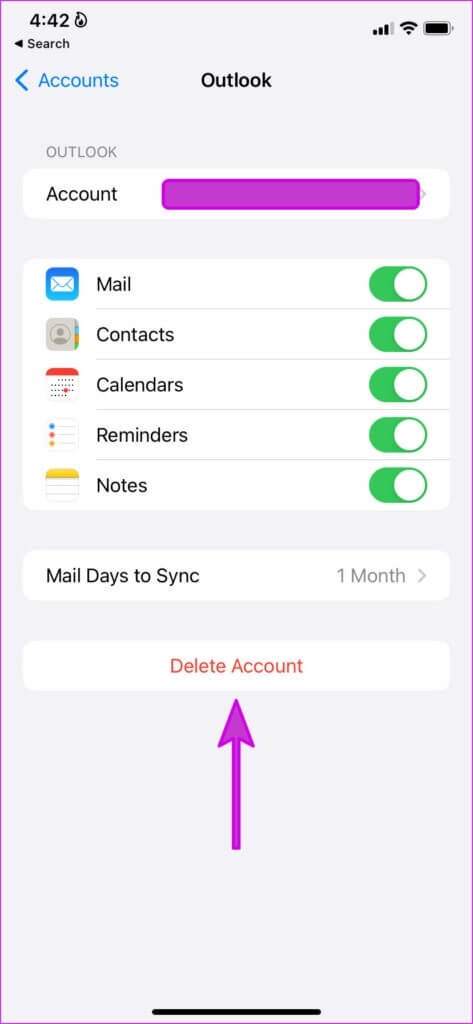
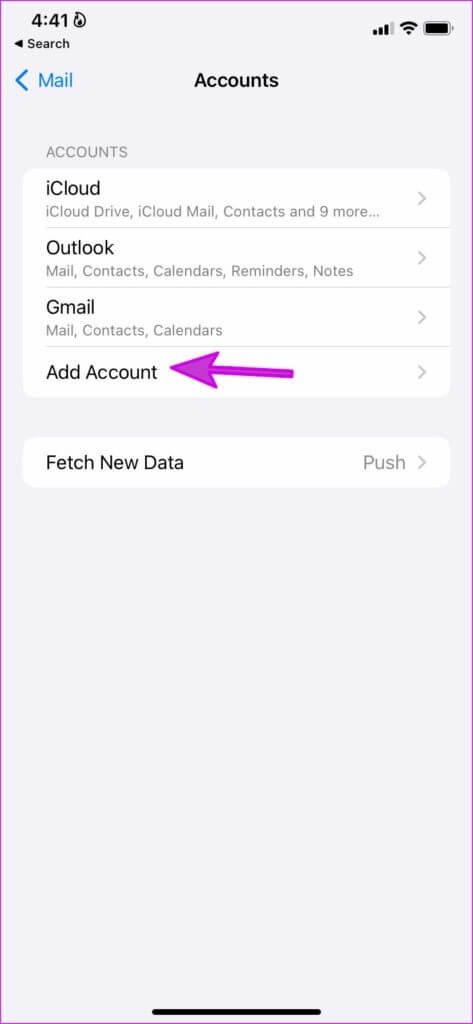
يجب أن تبدأ الآن في تلقي رسائل بريد إلكتروني جديدة في الوقت المناسب.
6. إعادة تثبيت تطبيق البريد
إذا لم تنجح أي من الحيل ، فأنت بحاجة إلى إزالة تطبيق Mail على جهاز iPhone وتثبيته مرة أخرى من App Store.
الخطوة 1: اضغط لفترة طويلة على أيقونة تطبيق البريد وحدد إزالة التطبيق.
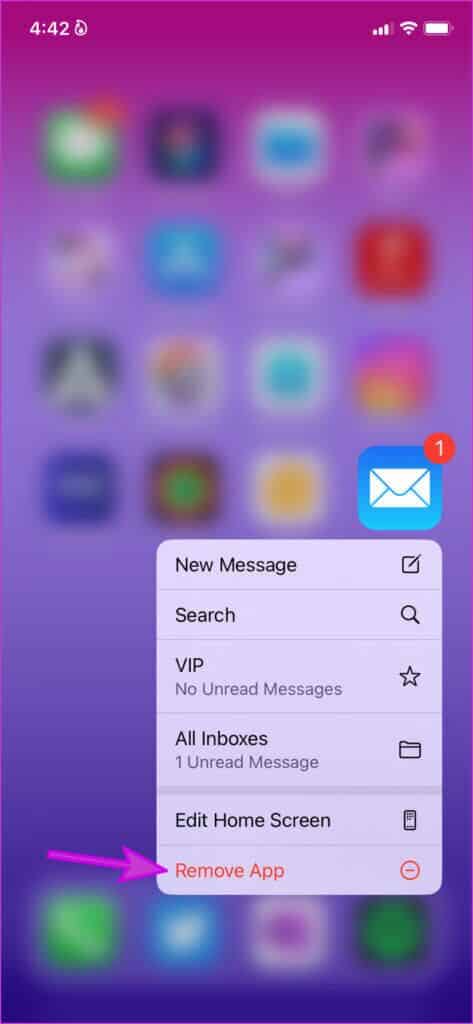
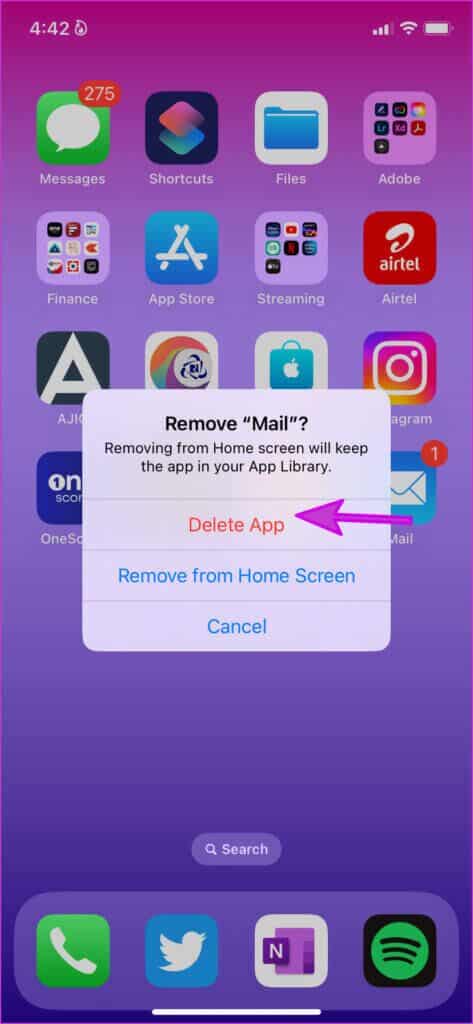
7. تحديث برنامج IOS
مع تحديثات iOS الرئيسية ، تضيف Apple ميزات جديدة إلى تطبيقات النظام وإصلاح الأخطاء المزعجة. على سبيل المثال ، يوفر iOS 16 بريدًا إلكترونيًا للتذكير ، والتذكيرات ، ووظيفة بحث أفضل في تطبيق البريد. نظرًا لأن تطبيقات النظام هذه مرتبطة بتحديثات نظام التشغيل ، فأنت بحاجة إلى تثبيت تحديثات iOS المعلقة للاستمتاع بالميزات الجديدة المعروضة.
الخطوة 1: افتح تطبيق الإعدادات على iPhone وانتقل إلى القائمة العامة.
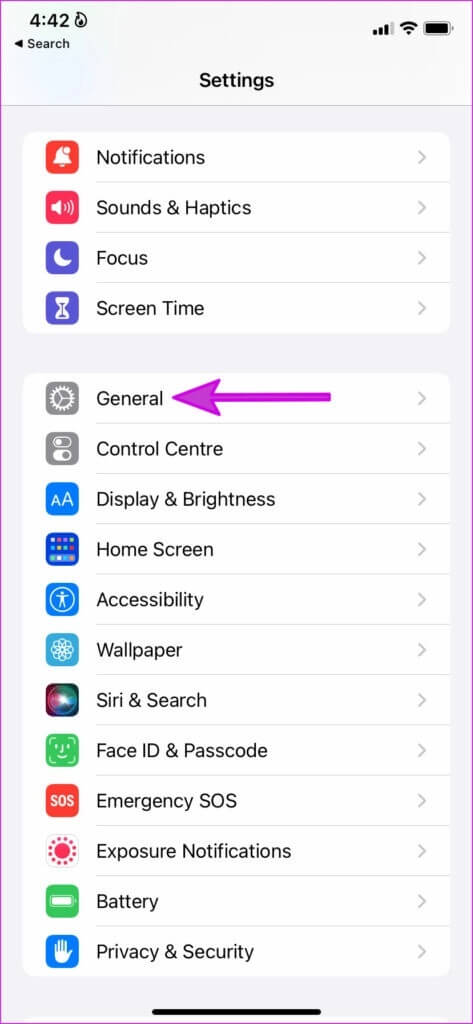

احصل على إشعارات فورية عبر البريد الإلكتروني على IPHONE
هل ما زلت تتلقى رسائل بريد إلكتروني متأخرة من تطبيق البريد؟ حان الوقت للتخلي عن تطبيق Mail على iPhone والانزلاق باستخدام بدائل مثل Outlook أو Gmail أو Spark من App Store. إذا تمكنت من تشغيل تطبيق Mail بشكل طبيعي مرة أخرى ، فأخبرنا بالخدعة التي أدت المهمة نيابةً عنك.